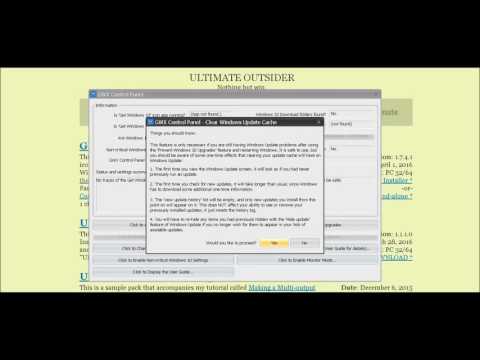Embora o antigo método de imagem de fábrica fosse simples na teoria, nem sempre era muito confiável - às vezes, o script do Google não funcionava, então você teria que exibir vários arquivos manualmente a partir do prompt de comando. Além disso, é necessário um bootloader desbloqueado, o que o novo método não faz.
Este novo método usa o
adb sideload
comando para piscar a atualização mais recente em uma só penada. Se você nunca usou esse comando antes, pode ser um pouco assustador no começo, mas na verdade é bem fácil. E, além disso, é mais rápido do que esperar que o OTA acesse seu dispositivo. É uma vitória.
Primeiro passo: Prepare o computador e o dispositivo
Antes de começar, você precisa ter o ADB e o fastboot instalados no seu computador. Para facilitar o uso, você também precisará ter o ADB configurado no PATH do sistema Windows. Depois de configurar tudo isso, você está pronto para impulsionar alguns OTAs para seu dispositivo Nexus. Doce.
Em seguida, se ainda não o fez, terá de aceder ao menu Opções do programador do seu telemóvel e ativar a depuração por USB. Novamente, isso é simples e, depois de concluído, você não precisará fazer isso novamente (a menos que redefina o dispositivo de fábrica).


Desde esse recurso somente lançado, apenas os arquivos OTA mais recentes estão disponíveis para cada dispositivo. Usarei a atualização de patch de segurança mais recente no meu Nexus 6P para este tutorial, que é o MTC19T para aqueles que acompanham em casa.
Depois de ter acesso aos downloads, vá em frente e encontre a versão do seu dispositivo. Clique no link "Link" para iniciar o download. Esses são pacotes OTA completos, então eles ainda são uma grande imagem de fábrica - a do meu 6P é de 910MB.

Etapa 2: Conecte seu dispositivo e reinicialize-se na recuperação
Vá em frente e conecte o dispositivo ao seu computador. Na primeira vez que fizer isso, você terá que aprovar a depuração USB neste PC - se este for seu computador pessoal (o que eu espero que seja, já que você acabou de instalar um monte de coisas nele), então marque a opção “Sempre permitir a partir deste computador”.


adb devices

Use este comando para reinicializar o dispositivo na recuperação:
adb reboot recovery

Terceiro Passo: Carregar Sidelmente a Atualização OTA
O dispositivo será reiniciado em uma tela com um pequeno cara Android e um ponto de exclamação vermelho. Pressione o botão Aumentar volume enquanto segura o botão Power para expor o menu de recuperação oculto.


adb sideload
…Onde
updatefile.zip
é o nome do arquivo do seu OTA.

Quando terminar, o menu de recuperação será exibido novamente no seu telefone, com a opção "Reinicializar sistema agora" já destacada. Aperte o botão Power para iniciar a reinicialização.
Você pode ir em frente e desconectar o telefone do computador enquanto ele está reinicializando. Provavelmente vai demorar um pouco para inicializar completamente, porque o Android precisa "otimizar aplicativos" após uma atualização. Isso pode levar um enquanto, dependendo de quantos aplicativos você instalou. (Felizmente, a partir do Android N, os tempos de otimização serão drasticamente aprimorados.)
E é isso, você está acabado. Parabéns.
Enquanto
adb sideload
não é necessariamente novo, esse é um dos primeiros usos reais para o dia a dia, especialmente para usuários não-root.É uma maneira mais fácil de fazer o flash manualmente nos arquivos OTA, especialmente porque você não precisa passar por todos os problemas de exibir um novo bootloader, recuperação, rádios ou arquivos de sistema - um comando, e é isso. Eu gosto de piloto automático.